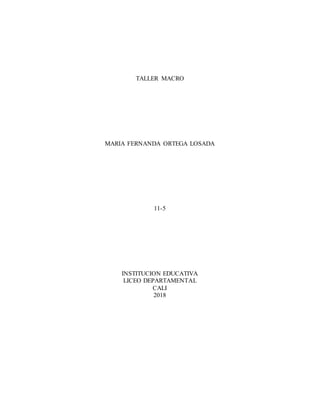
Cómo crear y usar macros en Excel
- 1. TALLER MACRO MARIA FERNANDA ORTEGA LOSADA 11-5 INSTITUCION EDUCATIVA LICEO DEPARTAMENTAL CALI 2018
- 2. TALLER MACRO MARIA FERNANDA ORTEGA LOSADA 11-5 DOCENTE GUILLERMO MONDRAGON CASTRO INSTITUCION EDUCATIVA LICEO DEPARTAMENTAL CALI 2018
- 3. Tabla de contenido Introducción..........................................................................................................................1 Taller macro ..........................................................................................................................2 Describa brevemente la forma de crear macros en Excel.......................................................2 Explique las opciones para ejecutar macros ...........................................................................2 ¿Que no es una macro?...........................................................................................................2 ¿Cómo se asigna la macro a un botón?...................................................................................2 ¿Cómo se elimina una macro?.............................................................................................2-3 ¿Qué tienen que ver las macros con visual Basic?.................................................................3 ¿Qué es visual Basic?.............................................................................................................3 ¿Qué son funciones: si, si anidada, Promedio, Contar si, Max, Min?................................3-4 Referencias…………….......…………………………………………………………….....5
- 4. INTRODUCCION: En el trabajo que se presentara a continuación, es un material didáctico que tiene como objetivo principal informar sobre las macros las cuales permiten automatizar un conjunto de tareas que se realizan con frecuencia. Como por ejemplo para aplicar formatos a la hoja de cálculo o efectuar operaciones aritméticas como sumas, promedios, etc.
- 5. TALLER MACRO Responda c/u de las siguientes preguntas: A: describa brevemente la forma de crear macros en Excel. R// Se llenan los datos de la tabla, se va a la opción vista en las herramientas, la opción macro, se inicia el macro, se realiza la función y luego se detiene la grabación. B: explique las opciones para ejecutar macros. R// 1. Active la celda D2. 2. Elija el menú herramientas. 3. Señale la opción macro. 4. Selecciones grabar nueva macro… y se visualizara la ventana grabar macro. 5. En este recuadro digite el nombre de la macro, por ejemplo, suma. 6. Guarde la macro en este libro. 7. Digite la información descriptiva de la macro (sumar las columnas B Y C 8. Oprima el botón aceptar para iniciar el proceso de grabación. 9. Presione el botón referencia relativa de la barra de herramientas detener grabación para que se asuman posiciones relativas con respecto a la operación. 10. Escriba la formula =B2+C2 y oprima la tecla enter. 11. Copie la fórmula de la celda D2 en el rango D3:D8 . 12. Oprima el botón detener grabación para finalizar el proceso. La barra de herramientas detener. Grabación se ocultara automáticamente. D: ¿Cómo se asigna la macro a un botón? R// Cuando haya finalizado el proceso de grabación de la macro, puede asignarle un botón para ejecutarla más rápidamente, así: 1. Despliegue el menú herramientas 2. Haga clic en la opción personalizar… y se presentara una ventana con el mismo nombre. 3. Active la ficha comandos. 4. En categorías: seleccione Macros 5. En la lista comandos: haga clic sobre personalizar botón 6. Arrate el botón hasta la barra de herramientas formato 7. El botón aparecerá 8. Presione el botón modificar selección 9. En el recuadro nombre: digite suma 10. Haga clic En la opción asignar macro…. Y se presentara una ventana con el mismo nombre. 11. Elija la macro que se creó anteriormente, en este caso suma 12. Pulse el botón aceptar para asignar la macro y retornar a la ventana personalizar. E: ¿Cómo se elimina una macro? R//Para borrar una macro basta realizar los siguientes pasos: Active el menú herramientas 2. Señale la opción macro 3. Elija macros… y se presentará la ventana macro. 4.
- 6. Seleccione la macro que va a borrar 5. Haga clic en el botón eliminar. 6. Presione el botón si cuando esté totalmente seguro de eliminar la macro. Observara que el botón suma no ha desaparecido de la barra de herramientas formato; para borrarlo: -Despliegue el menú herramientas y seleccione la opción personalizar… para activar esta ventana. -Haga clic con el botón izquierdo del ratón sobre el botón suma y, sin soltarlo, llévelo hasta la ventana personalizar. -Oprima el botón cerrar de la ventana. El botón desaparecerá de la barra de herramientas formato. F: ¿Que tienen que ver las macros con Visual Basic? R// Que Visual Basic es el lenguaje de macros de Microsoft que se utiliza para programar aplicaciones Windows y que se incluye en varias aplicaciones Microsoft. VBA permite a usuarios y programadores ampliar la funcionalidad de programas de la suite Microsoft Office. Visual Basic para Aplicaciones es un subconjunto casi completo de Visual Basic 5.0 y 6.0. Microsoft VBA viene integrado en aplicaciones de Microsoft Office, como Outlook, Word, Excel, Access y PowerPoint. Prácticamente cualquier cosa que se pueda programar en Visual Basic 5.0 o 6.0 se puede hacer también dentro de un documento de Office, con la sola limitación que el producto final no se puede compilar separadamente del documento, hoja o base de datos en que fue creado; es decir, se convierte en una macro (o más bien súper macro). Esta macro puede instalarse o distribuirse con sólo copiar el documento, presentación o base de datos. G: ¿Qué es visual Basic? R// es un conjunto de herramientas y otras tecnologías .de desarrollo de software basado en componentes para crear aplicaciones eficaces y de alto rendimiento permitiendo a los desarrolladores crear sitios y aplicaciones web así como otros servicios web en cualquier entorno que soporte la plataforma. H: ¿Qué son funciones: si, si anidada, Promedio, Contar si, Max, Min? R// -Función si: permite realizar comparaciones lógicas entre un valor y un resultado que espera. -Si anidada: Esta función analiza el contenido de una celda, a partir de varias condiciones dando una sola respuesta entre Varias opciones
- 7. -Promedio: sirve para obtener la media aritmética entre un grupo de valores que le pasemos como parámetros. Básicamente, lo que hace es sumar todos los valores que le pasemos y los divide entre el conteo de los mismos. -Contar si: una de las funciones estadísticas, para contar el número de celdas que cumplen un criterio -Max: Sirve siempre que necesitemos obtener el valor máximo de un conjunto de valores que puede ser una lista de números ubicados en uno o varios rangos de nuestra hoja de Excel. -Min: devuelve el valor mínimo de una lista de valores omitiendo los valores lógicos y el texto.